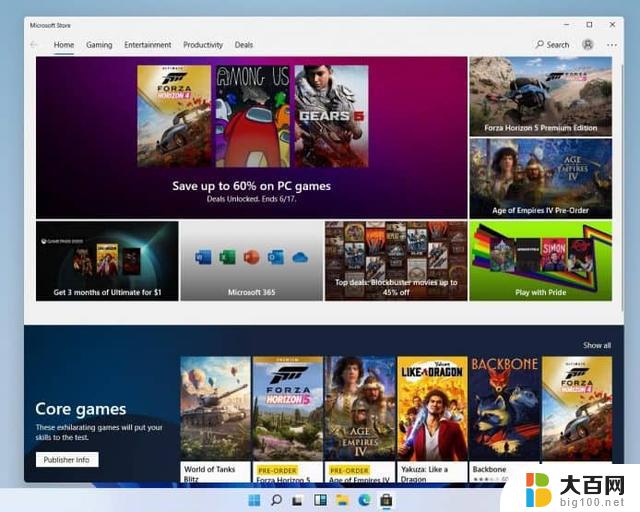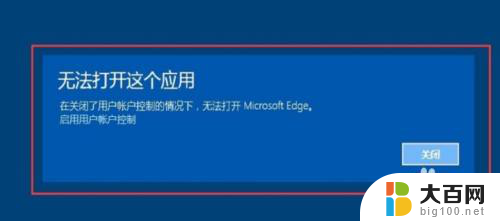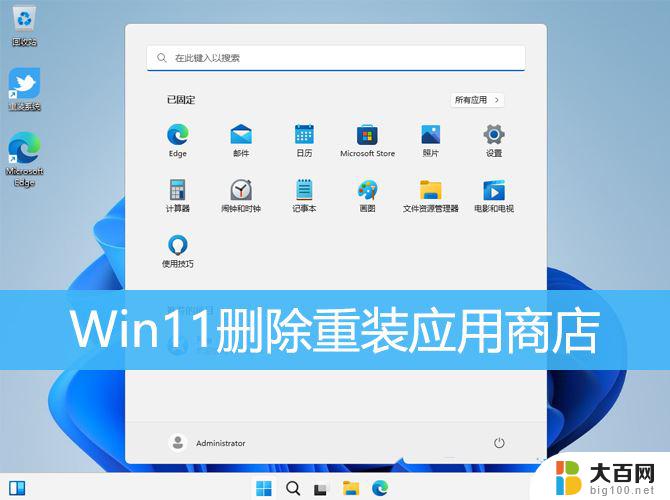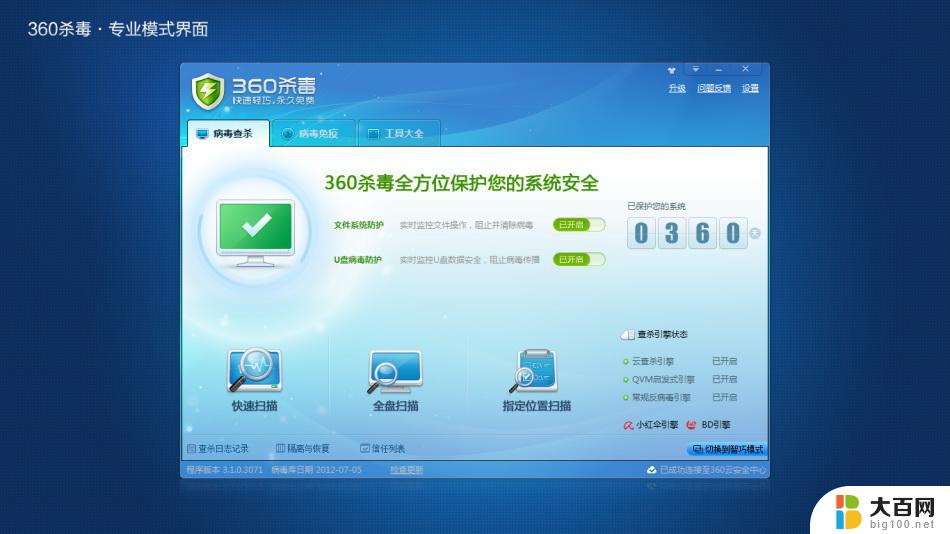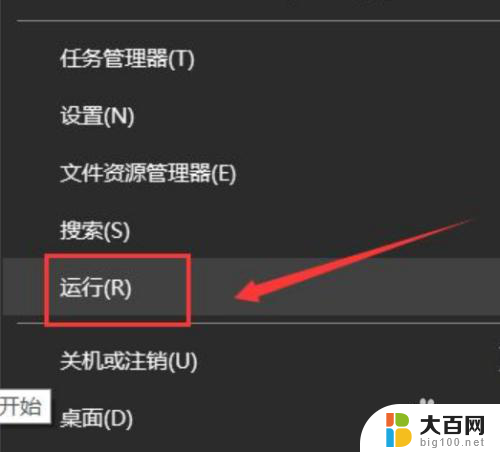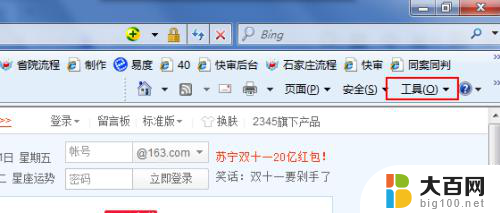win10应用商店 无法加载页面 win10应用商店无法加载页面解决方法
Win10应用商店是Windows 10操作系统中一个非常重要的功能,用户可以通过它下载和安装各种应用程序,有时候用户可能会遇到无法加载页面的问题,这会让他们感到困惑和烦恼。为了解决这个问题,我们需要找出问题的根源,并采取相应的措施来修复。接下来我们将介绍一些常见的解决方法,帮助用户解决Win10应用商店无法加载页面的困扰。
win10应用商店 无法加载页面
方法一:
1、按下【win】+【R】组合键打开运行并输入【inetcpl.cpl】打开设置界面。
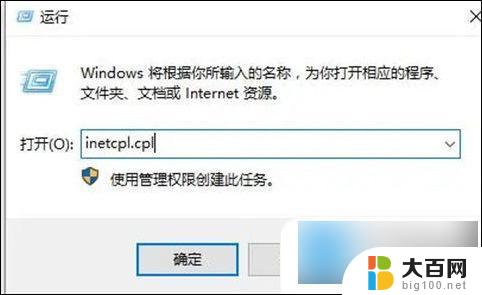
2、在上方选择【高级】一栏。
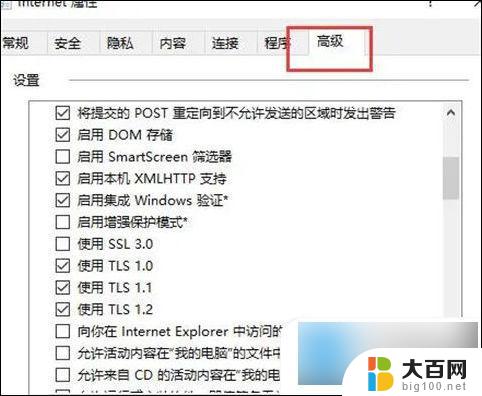
3、然后在其中找到【使用TLS 1.2】,打上勾选并确定,重启电脑。
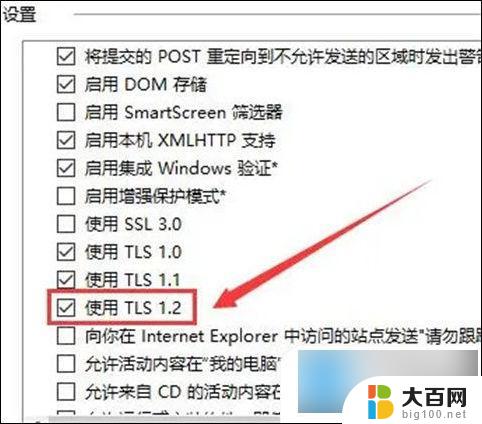
4、或者点击【还原高级设置】也行,然后重启电脑。就能够解决这个问题了。
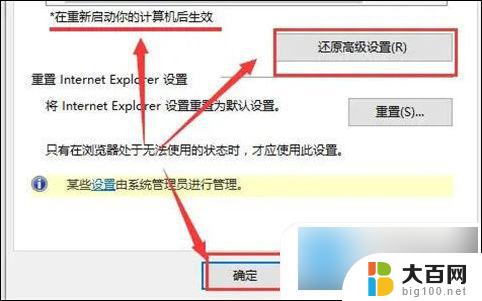
方法二:
1、尝试新建一个本地管理员账户,用新建账户登陆电脑查看应用商回店是否正常。
2、按住Windows键+R键,输入答“ wsreset ”,按下回车键重置应用商店。
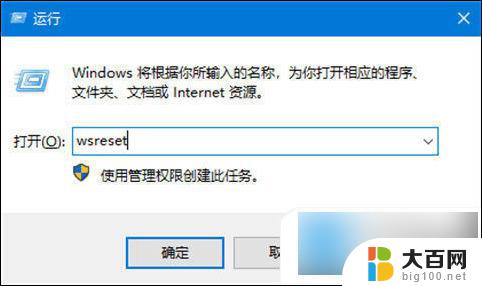
3、在Windows键+X键,点击管理员命令提示符中运行netsh winsock reset。
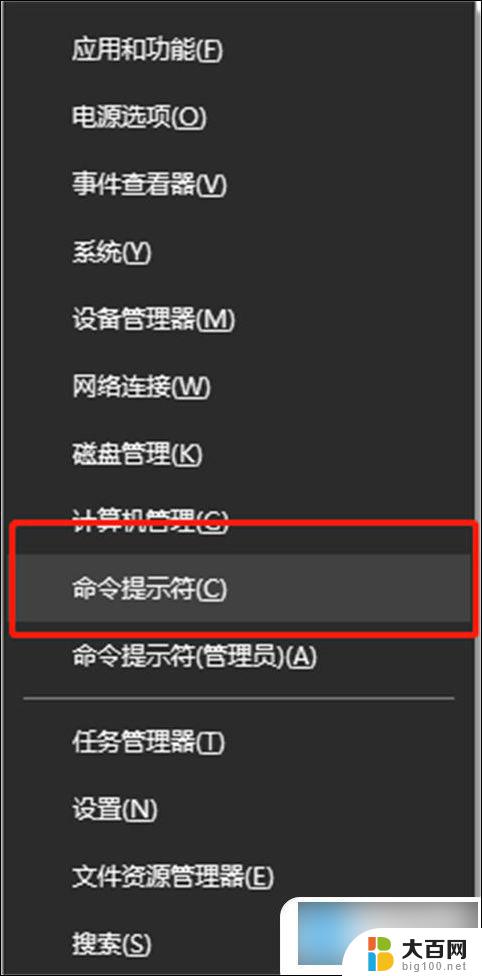
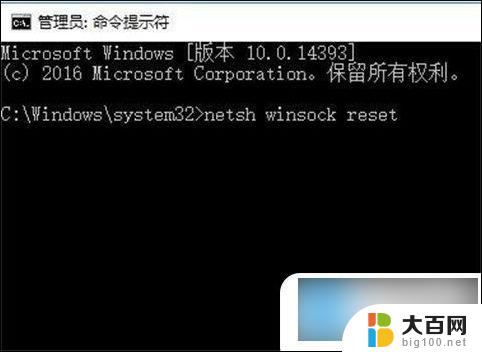
4、打开命令提示符(管理员),依次输入:
DISM.exe /Online /Cleanup-image /Scanhealth
DISM.exe /Online /Cleanup-image /Restorehealth
5、即可完成修复,正常打开应用商店。
方法三:重置网络连接
1、按“windows徽标键+X”,启动“Windows PowerShell”;
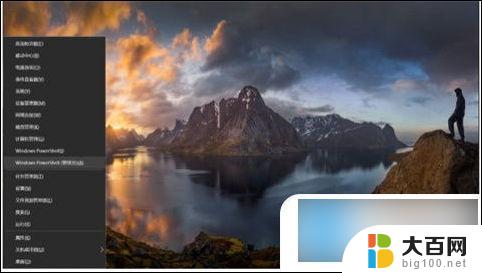
2、接下来在Powershell中输入以下命令:netsh winsoch reset,回车后重启设备;
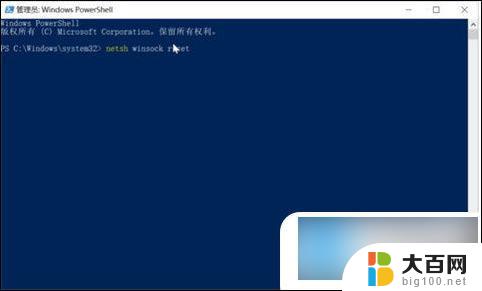
3、执行完毕,再打开应用商店试试。
方法四:重置应用商店
打开设置>应用>应用和功能>在左边的列表中找到应用商店选中>高级选项>重置。
以上就是win10应用商店 无法加载页面的全部内容,如果遇到这种情况,你可以根据以上操作解决问题,非常简单快速,一步到位。